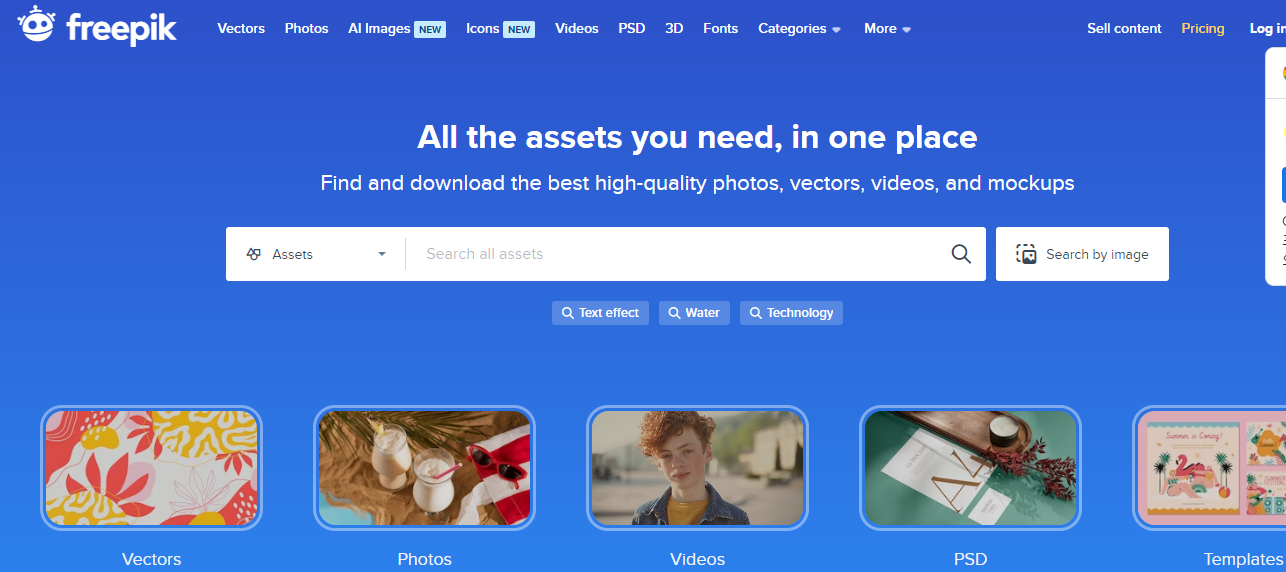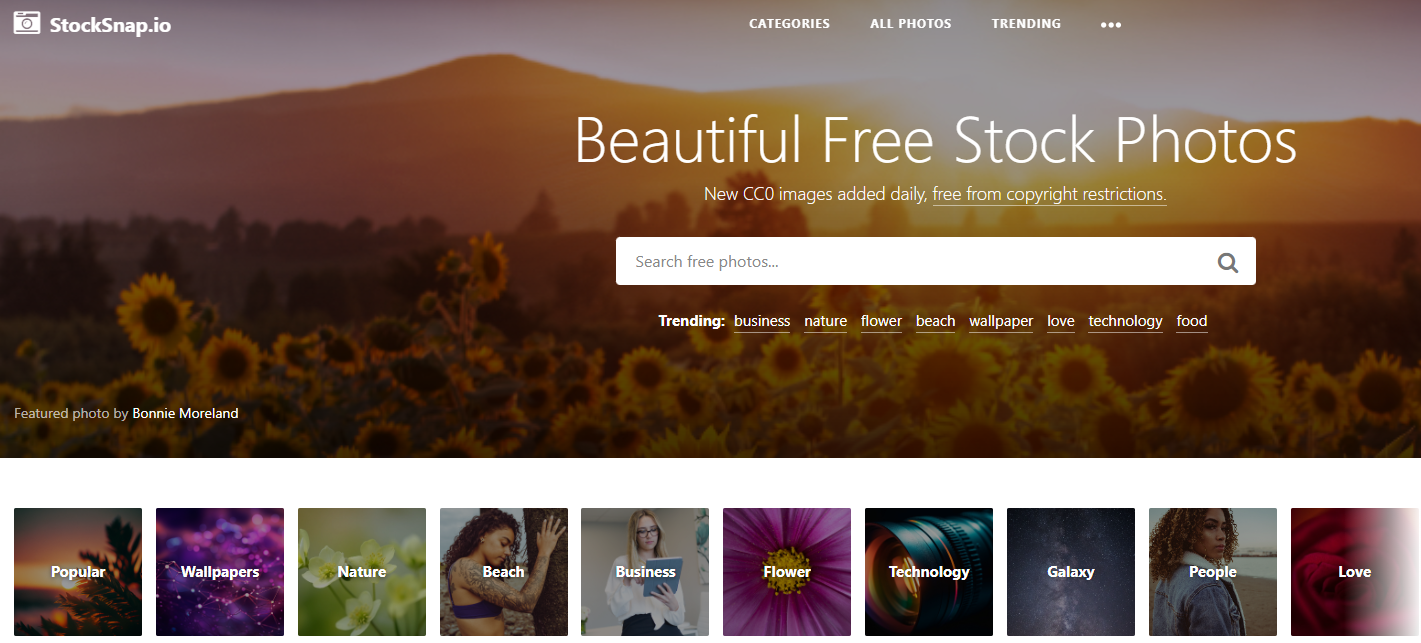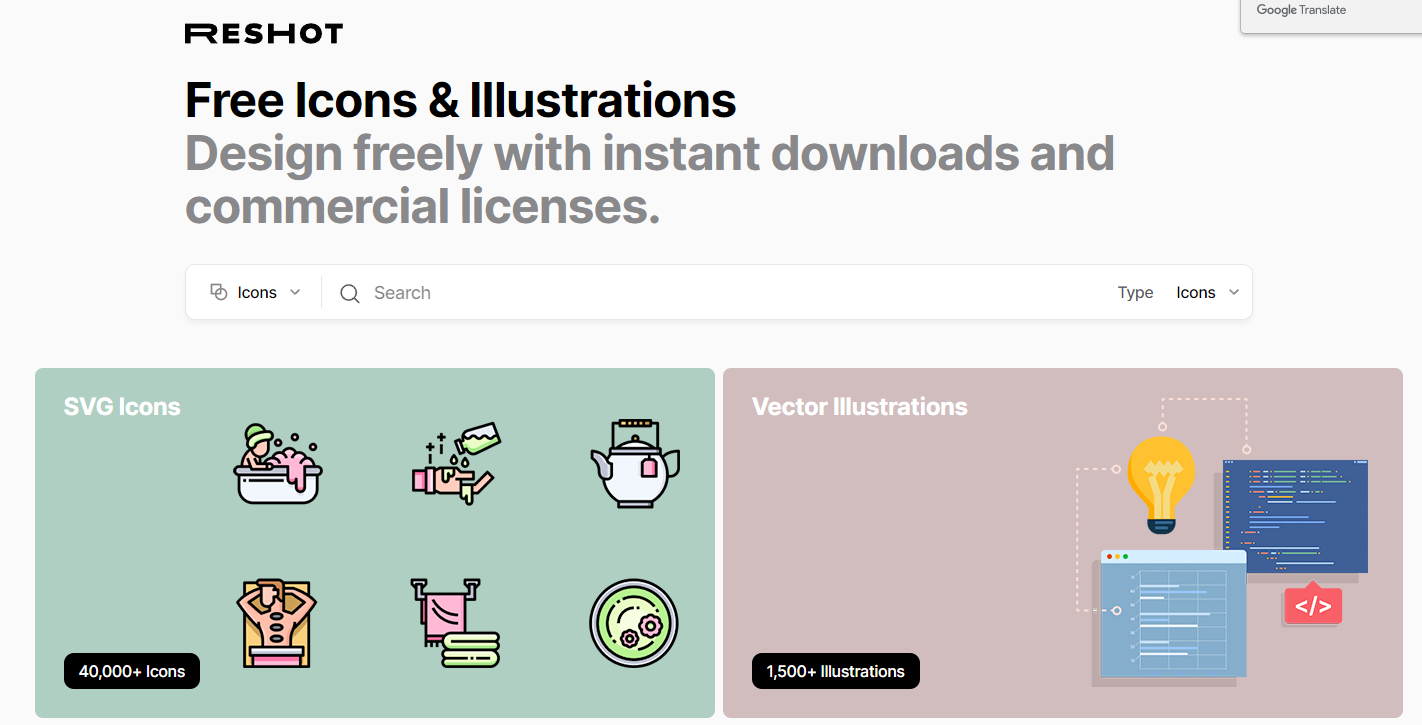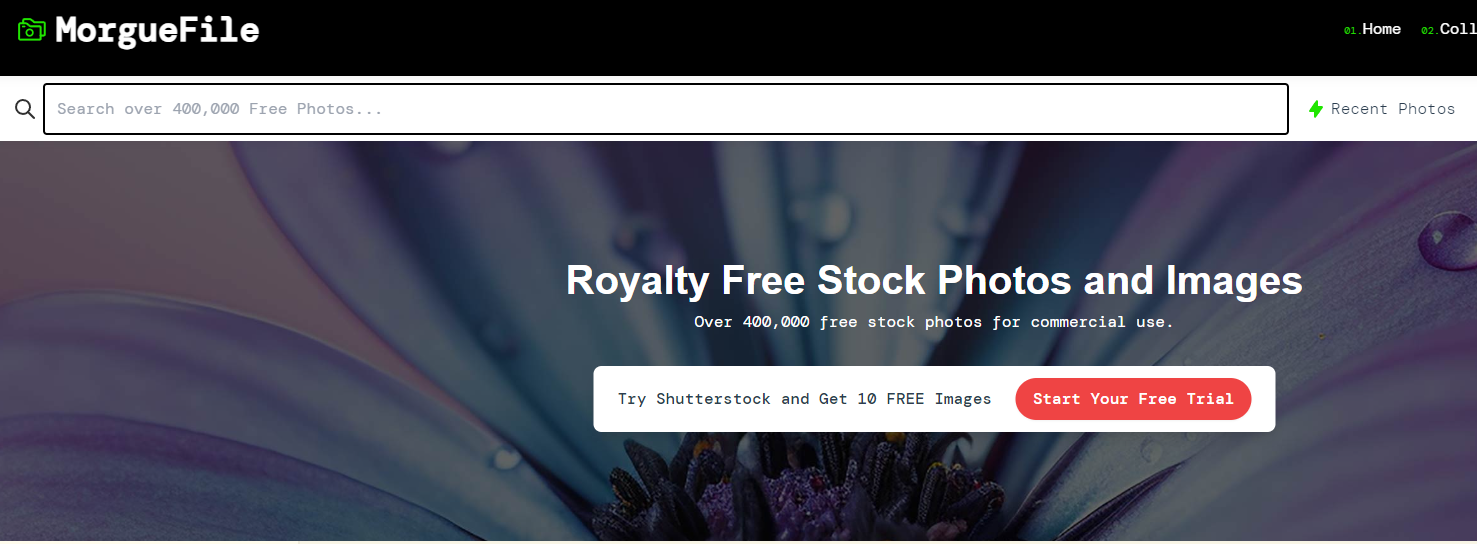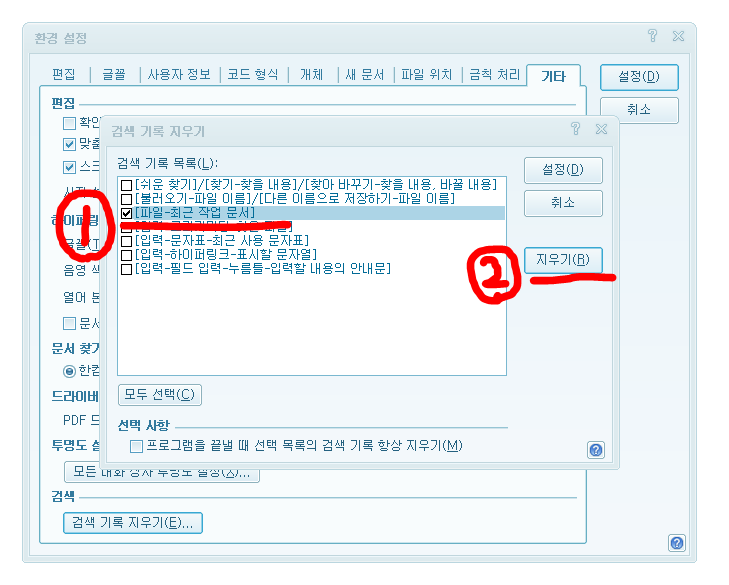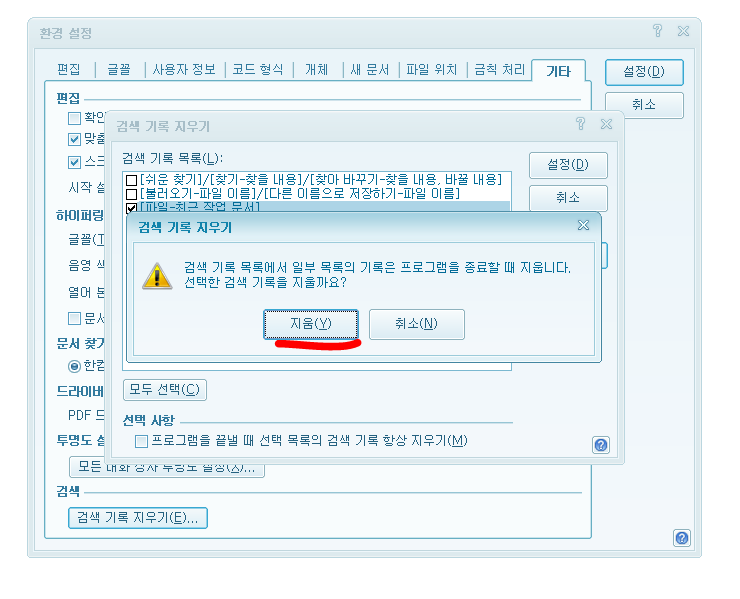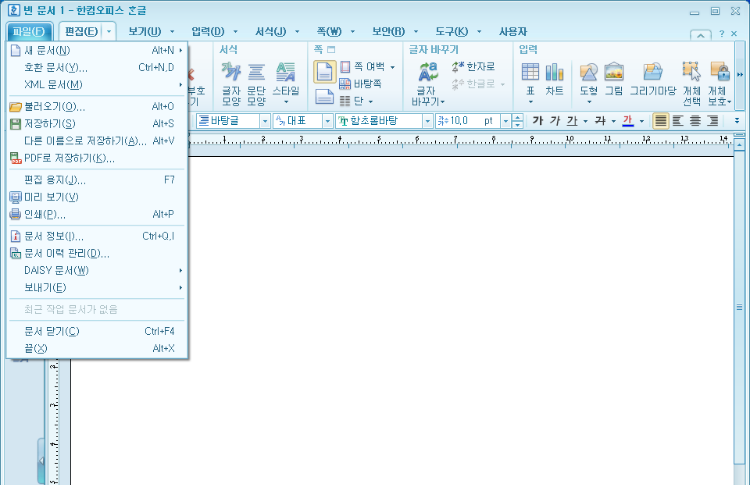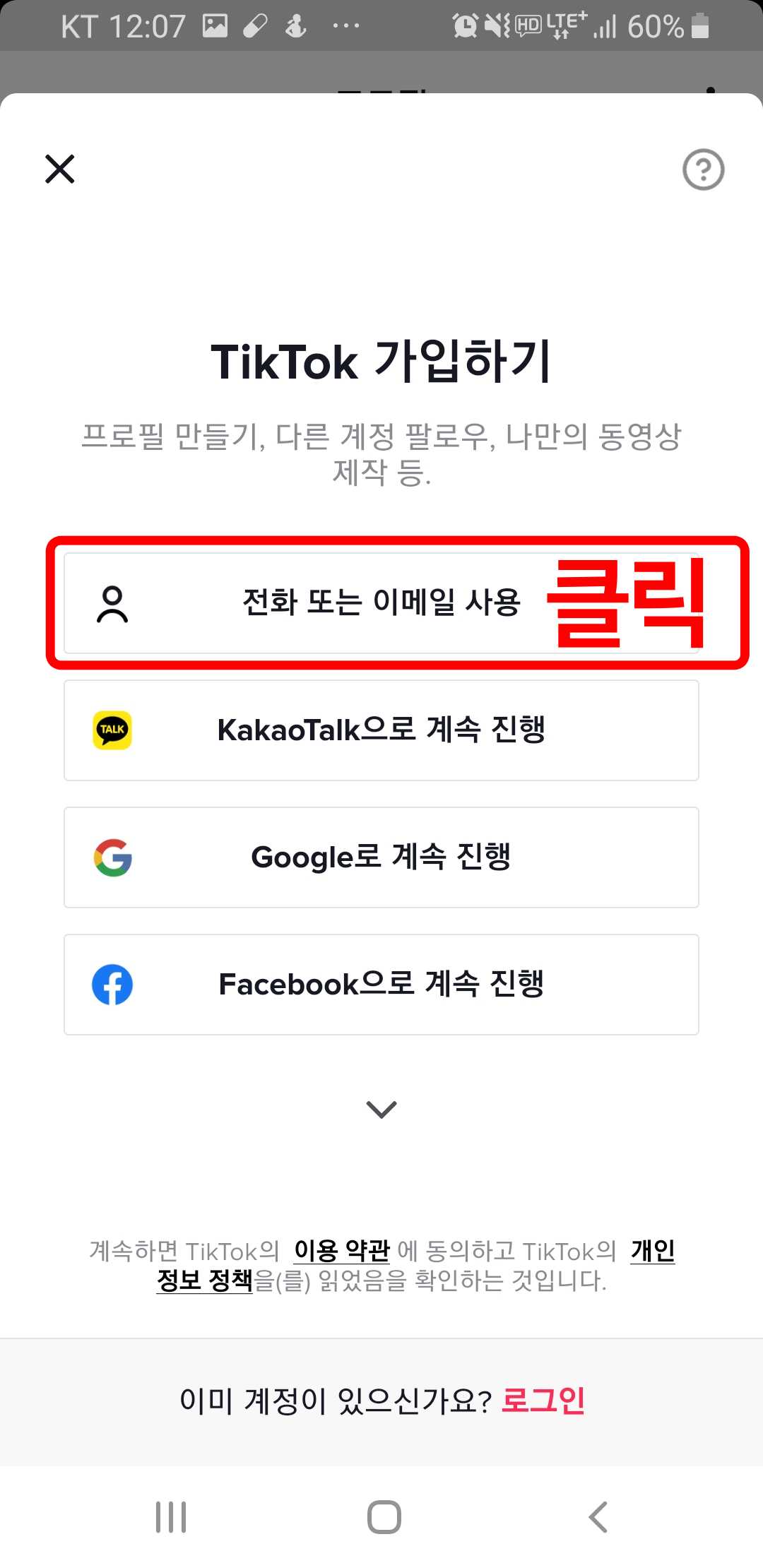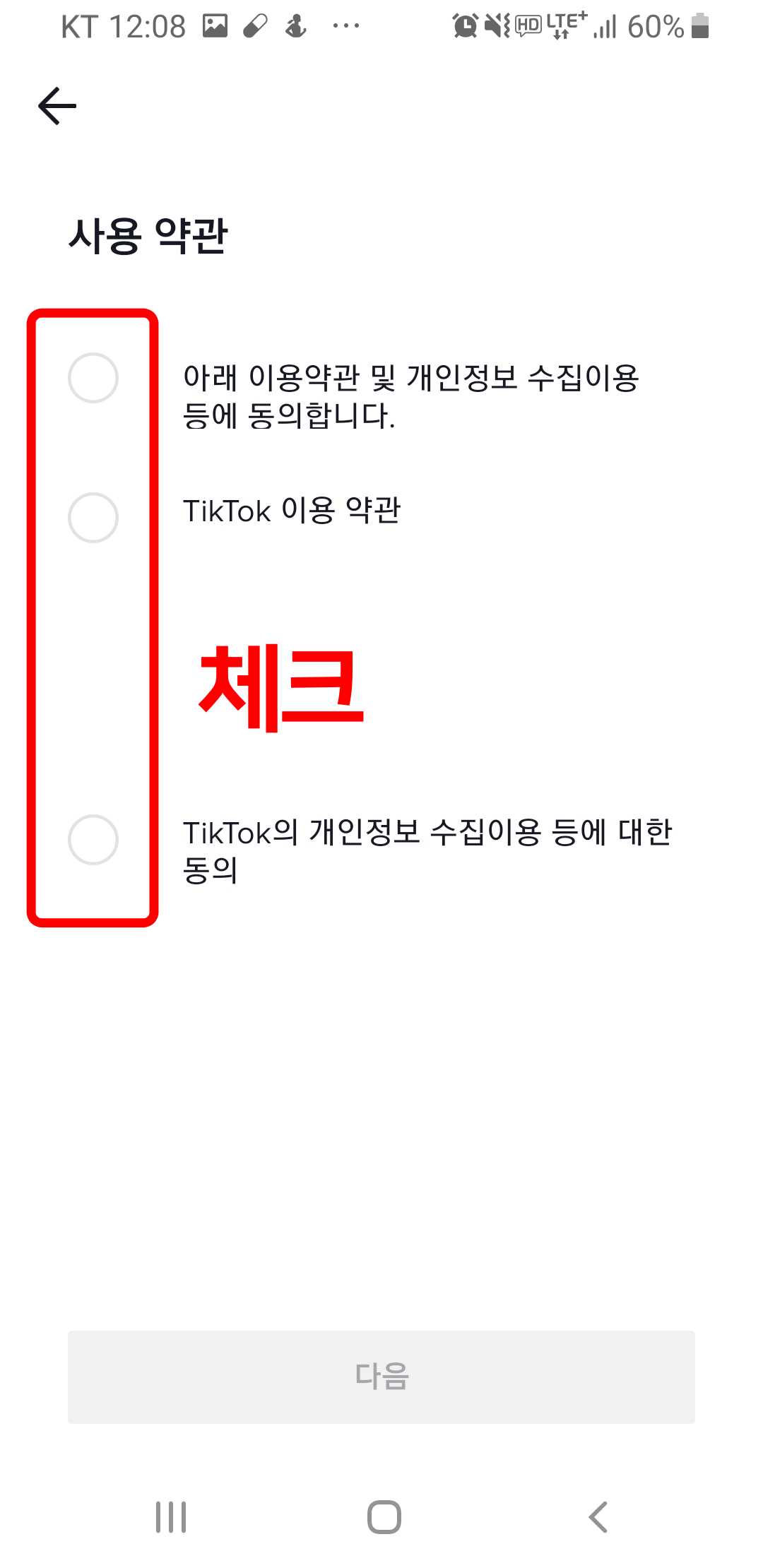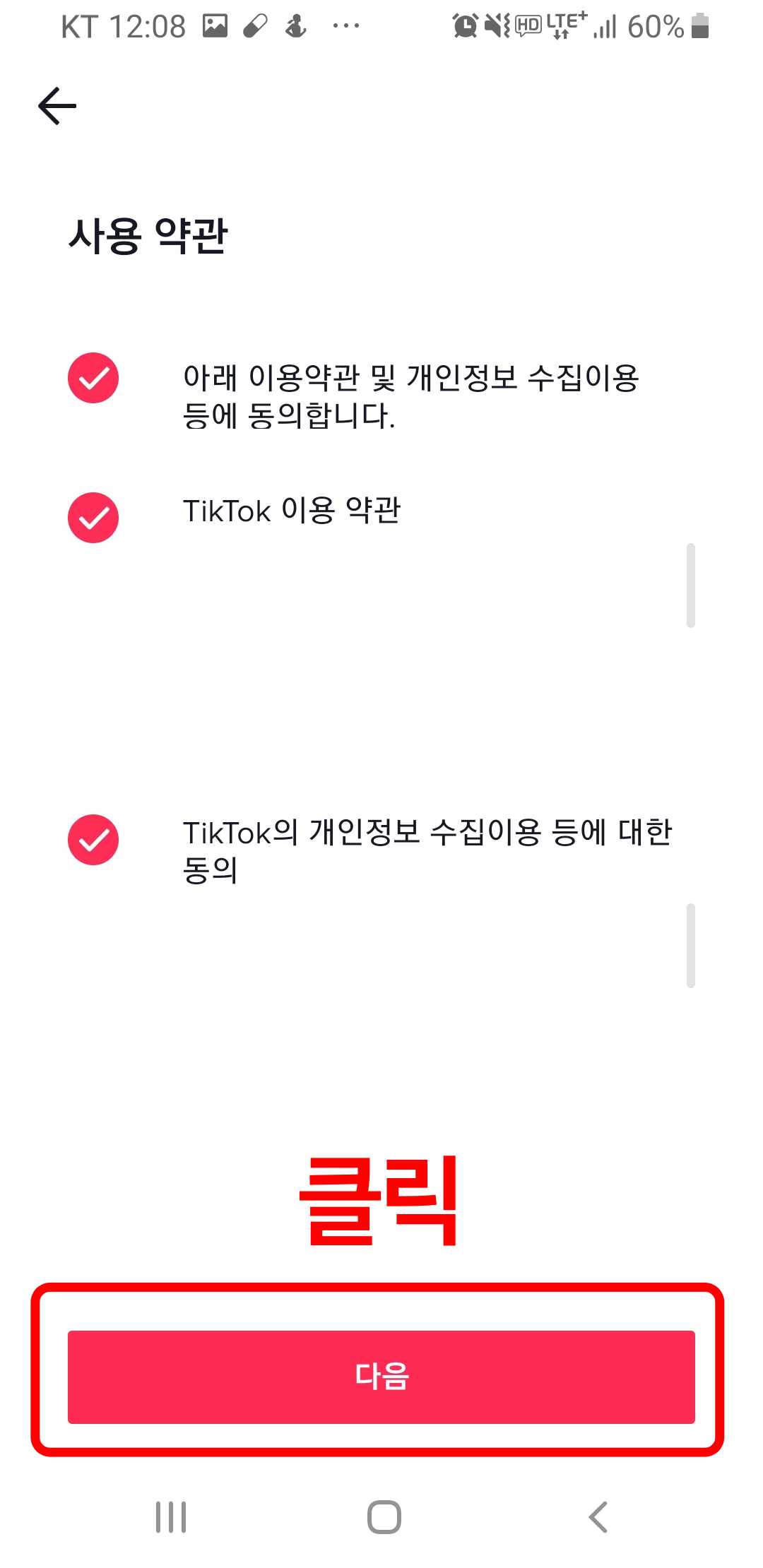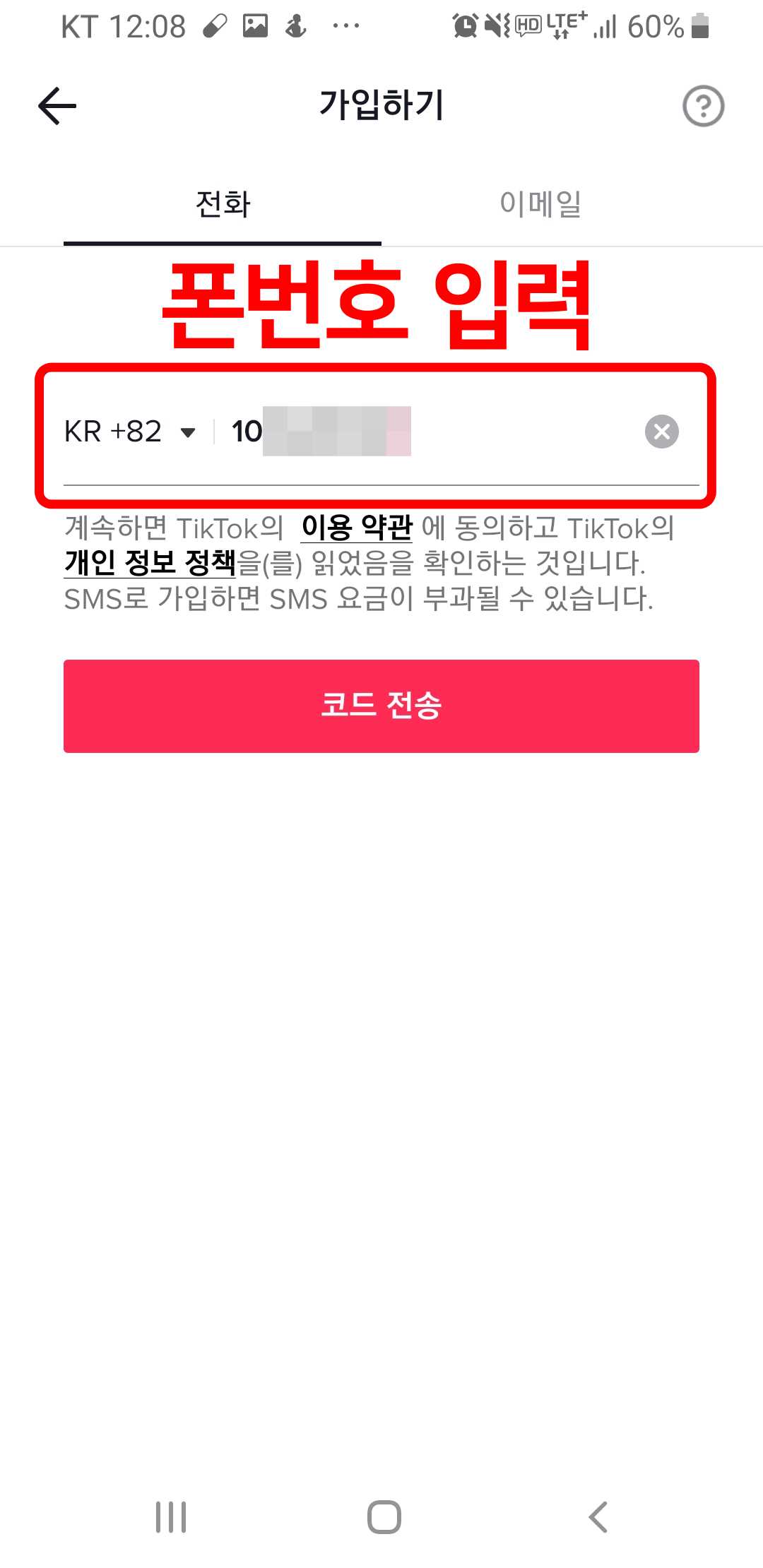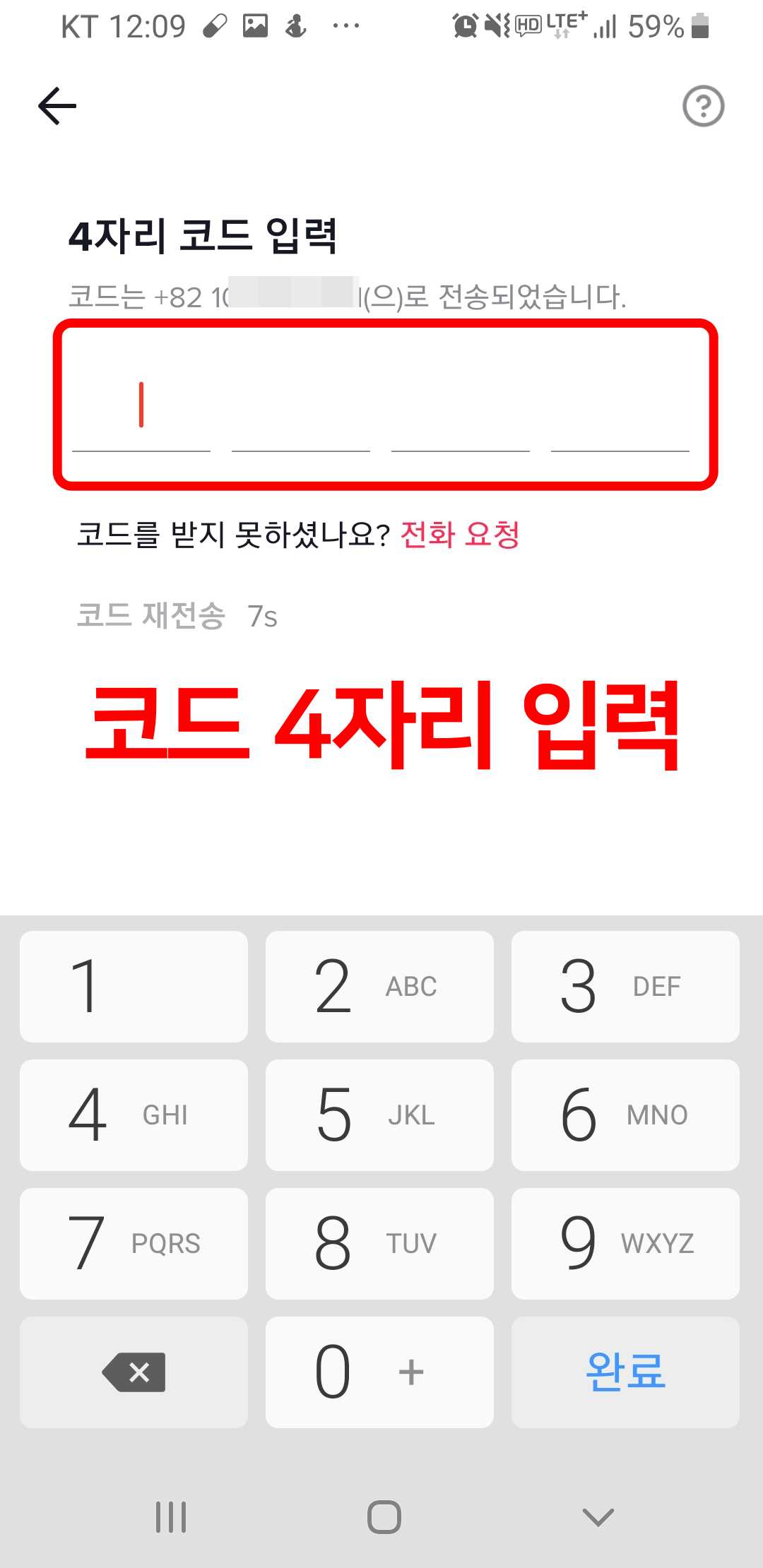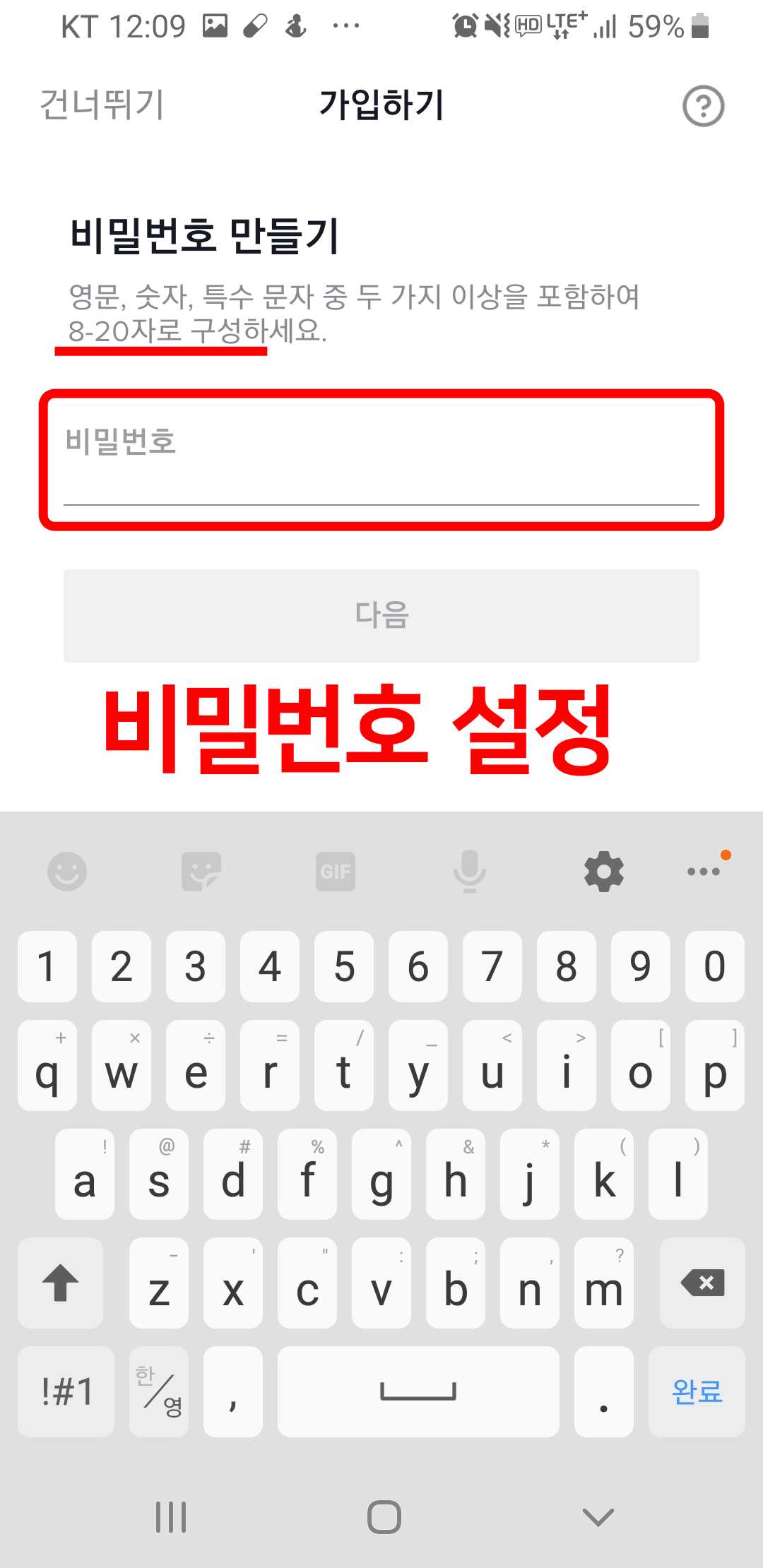현대의 디자인과 콘텐츠 제작은 더 많은 시각적 요소를 필요로 합니다. 그러나 풍부하고 고품질의 이미지를 얻는 것은 종종 높은 비용과 저작권 문제로 어렵습니다. 이에 대한 해결책 중 하나는 무료 이미지 사이트의 등장입니다. 무료 이미지 사이트는 다양한 주제와 스타일의 이미지를 무료로 제공하면서도, 상업적 이용을 허용하는 경우가 많아 디자이너, 블로거, 비즈니스 소유자들에게 유용한 자원이 되고 있습니다. 본 포스팅에서는 몇 가지 우수한 무료 이미지 사이트 BEST 10를 소개하고, 각각의 특징과 장점에 대해 알아보도록 하겠습니다.
무료 이미지 사이트 BEST 10
1. 언스플래시(Unsplash)
고품질 사진 컬렉션으로, 다양한 주제와 스타일의 이미지를 제공하며, 무료로 사용 가능하고 상업적 용도 허용으로 유용합니다. 커뮤니티가 활발하며, 창의적인 프로젝트에 적합합니다.
2. 픽셀즈(Pexels)

높은 해상도와 다양한 주제의 이미지를 제공하며, 검색 기능과 편리한 라이선스로 상업적 이용이 가능합니다. 매주 수많은 새로운 이미지가 추가되어 다양성이 보장됩니다.
3. 픽사베이(Pixabay)
사진, 벡터 그래픽, 동영상 등 다양한 미디어 자료를 무료로 제공하고, 수정, 상업적 용도 포함 다양한 라이선스 옵션을 제공하여 다양한 용도로 활용 가능합니다.
4. 그라티소그래피 (Gratisography)

고유하고 독특한 이미지 컬렉션으로, 예술적인 요소가 높아 창의적인 디자인 작업에 유용하며, 상업적 용도로도 사용 가능합니다.
5. 플리커 크리에이티브 커먼즈(Flickr Creative Commons)

크리에이티브 커먼즈 라이선스로 공유되는 이미지를 찾을 수 있어, 다양한 사진 스타일과 주제를 활용 가능하며, 상업적 용도로도 활용할 수 있습니다.
6. 버스트 바이 샵파이(Burst by Shopify)
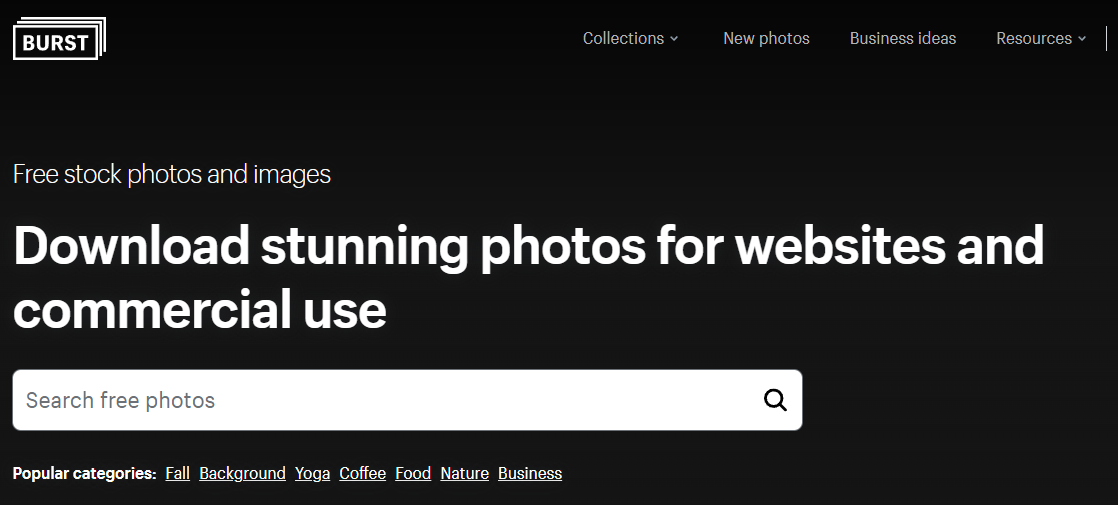
사업 아이디어와 관련된 이미지를 제공하여, 비즈니스 프로젝트에 유용하며, 다양한 상황에 맞는 이미지를 무료로 활용할 수 있습니다.
7. 프리픽(Freepik)
벡터 그래픽, 아이콘, PSD 파일 등 다양한 디자인 자료를 제공하여, 디자인 프로젝트에 필요한 자원을 무료로 활용할 수 있습니다.
8. 스톡스냅(StockSnap)
뛰어난 화질과 다양한 주제의 이미지를 제공하며, 검색 기능을 통해 원하는 이미지를 쉽게 찾을 수 있습니다.
9. 리샷(Reshot)
독특하고 진보적인 이미지를 크리에이티브 커먼즈 라이선스로 공유하며, 일반적으로 찾기 어려운 이미지를 찾을 때 유용합니다.
10. 모루파일(Morguefile)
다양한 주제의 이미지를 공유하는 커뮤니티로, 다양한 스타일과 분위기의 이미지를 무료로 활용할 수 있습니다.
5. 함께 보면 좋은 정보
구글 미트 사용법 (google meet) 완벽정리
안녕하세요. 친절한 아빠입니다. 최근 코로나 19 확산으로 재택근무와 원격회의가 늘어나면서 다양한 화상회의 서비스 사용이 늘어나고 있는 추세입니다. 구글 미트에서는 대규모 회의, 회의 녹
propertystory777.tistory.com
이제 여러 무료 이미지 사이트들을 통해 쉽고 간편하게 고품질 이미지 자원을 확보할 수 있는 방법에 대해 알아보았습니다. 디자인 프로젝트, 블로그 게시물, 비즈니스 마케팅 등 다양한 분야에서 이러한 사이트들은 큰 도움이 될 것입니다. 이미지의 저작권 문제나 비용 부담 없이도 다양한 스타일과 주제의 이미지를 활용할 수 있다는 점은 큰 장점입니다. 하지만 무료라는 점에서도 이미지의 출처를 존중하고, 라이선스 조건을 확인하여 적절하게 사용하는 것이 중요합니다. 각 사이트마다 제공되는 라이선스 및 이용 규정을 숙지하여 원활한 활용을 보장하며, 이를 통해 더 풍부하고 다양한 콘텐츠를 만들어 나가길 바랍니다.

'컴퓨터' 카테고리의 다른 글
| 한글 최근문서목록 지우기 (항목 삭제) (0) | 2023.02.23 |
|---|---|
| 틱톡 사용법 (3) | 2020.06.26 |
| 알집 무료 다운로드 (0) | 2020.06.25 |
| 파워포인트 배경제거 (완벽 정리) (0) | 2020.05.31 |